win10怎么分屏呢,有的用户喜欢分屏操作,因此想知道如何分屏,下面就是win10怎么分屏方法介绍的内容,用户首先打开多个应用,然后将其中一个应用窗口拖动至最左侧,再把另一个拖到右侧就能够完成分屏了,此方法同样适用于多种不同的应用,使用起来非常简单容易,大家很快就能学会。
win10怎么分屏
1、可以先在电脑桌面上打开多个应用窗口。
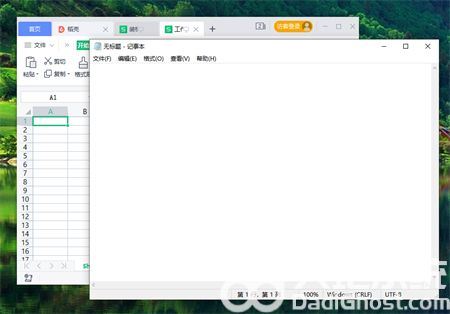
2、接着将其中一个应用窗口拖动至最左侧,电脑屏幕中间会出现灰色分屏线。
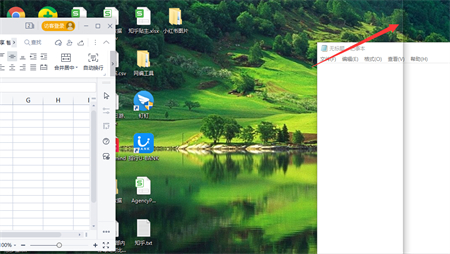
3、把第一个应用拖动至最左侧之后屏幕右边会出现剩下的其他窗口,我们可以选择一个应用窗口拖动到屏幕最右侧。
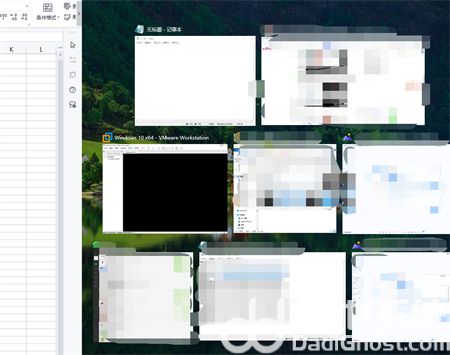
4、这样我们就二分屏完成了
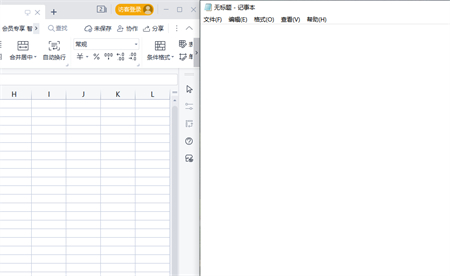
以上便是win10怎么分屏的方法,有需要的小伙伴可以参照教程进行操作。